PS4「FFXIV スターターパック」のDL版が無料ということで、新しくFF14を始める人向けの導入的な記事を書きます。

HUDをいじろう!
HUDを変えるだけで見える世界がかなり変わります。
なるべく考えておいた方がいいことを紹介したいと思います。
初期HUDの悪い点
ターゲット情報 / PTリスト / 敵対リスト / (リキャスト確認用)ホットバー / キャストバーがそれぞれ離れすぎている。
⇒視点移動に無駄が多い
こんなんでずっとやってたら目が疲れちゃいますし、戦闘に必要な情報の確認も遅れちゃいます。
ということで初期HUDを大改造します。
配信アーカイブ
1. パーティリスト

パーティリストは
・PTメンバーのHP・MP・バフ・デバフ情報
を見ることが出来る欄です。
パーティリストは左側に置く派と右側に置く派がいます。
それぞれメリットとデメリットを紹介します。
PTリスト左側
メリット
・PTメンバーにかかった重要なデバフが見やすい(画面中央から近い) 。
デメリット
・PTメンバーのバフ・デバフを10件まで表示しようとすると邪魔。
10件表示のメリットは録画した時に、誰がどのバフを使っていたかを見やすいところです。
PTリスト右側
メリット
・PTメンバーのバフ・デバフを10件まで表示しても邪魔にならない。
・PTメンバーのHPが見やすい。
デメリット
・PTメンバーにかかった重要なデバフが見にくい
どちらも一長一短ありますが、私は左派です。
どちらに置くにせよ、PTリストは端に置きすぎないようにしましょう。
2. 敵対リスト

この設定だけはマジで変えるようにしましょう。
このリストは
・交戦中の敵の名前
・交戦中の敵の詠唱
を見ることが出来る欄です。
この交戦中の敵の詠唱を見ることが出来るということが非常に重要で、ターゲットしていなくても敵の攻撃の詠唱を見てギミック処理の準備をできるんですね。
なので見やすい位置に置くようにしましょう。
3. リミットゲージ

このゲージは
・ゲージがたまった時に使える必殺技(リミットブレイク:LB)
に関するゲージです。
リミットゲージは、見たいときに見れればいいので、そこそこ見やすい位置に置きましょう。
4. 経験値バー/所持金/メインコマンド/所持品サイン/通知/アイテム・アクション詳細

非戦闘時に必要になる情報は端の方にまとめちゃいましょう。
メインキャラのHUDの右下部

ジョブチェンジ用のホットバーは、歯車マークのマクロで表示/非表示を切り替えられるようにしてあります。

よく使うエモート、ジェネラルアクション、BGMのON/OFF、バディチョコボをここのホットバーに入れています。
5. 基本情報/コンテンツ情報/メインクエストガイド

これらも端に寄せて問題ないです。
6. ナビマップ

これは戦闘中、向いている方角の確認のために割と使います。
私はデフォルトに近い右上派なのですが、

XHBの右側、右上側に置く人も割といます。こっちに慣れた方が目にやさしいです。

7. キャラクターパラメータ/クロスホットバー/キャストバー/(ジョブゲージ)

アクションに関する欄です。
ジョブゲージはジョブが開放されたら追加されます。
画面の下部に置くのが一番分かりやすいと思います。
私は結構寄せて、情報の密度を上げています。
詠唱職のジョブゲージは、引きのカメラで自キャラの足元に来るよう配置しています。

8. ホットバー1,2
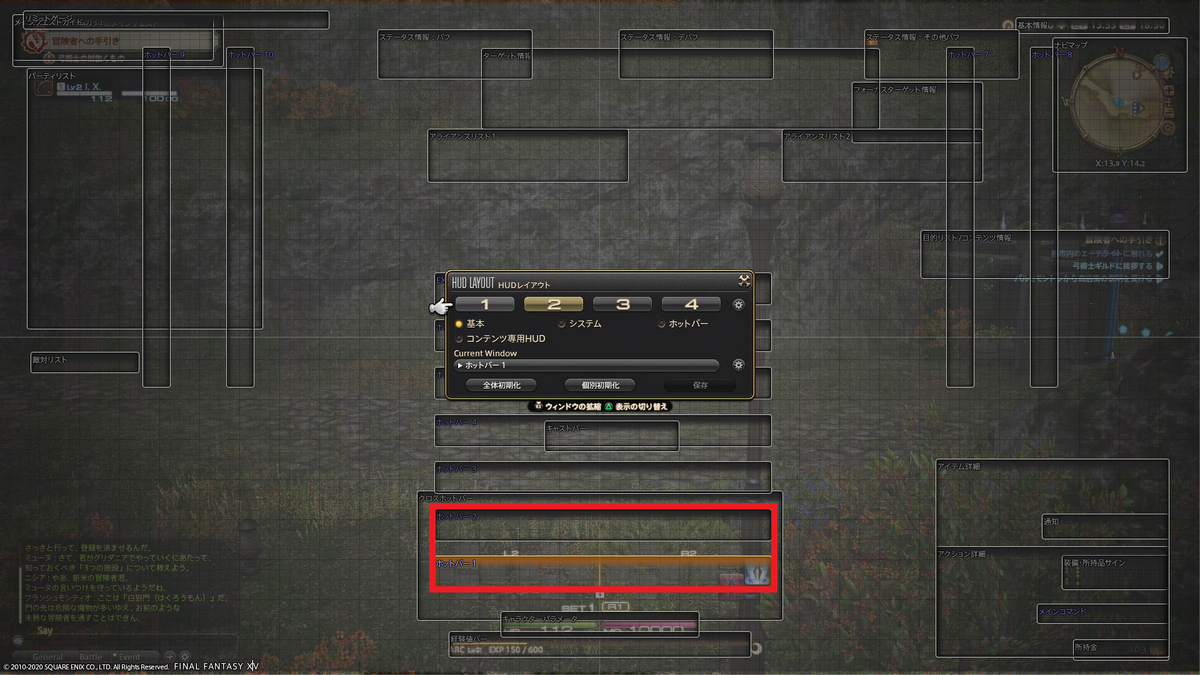
私がアクションのリキャストを管理するために使っているホットバーです。
デフォルトでは非表示になっていますが、HUDレイアウトの歯車マーク(個別ホットバー設定)から表示しましょう。
裏のホットバーにあるアクションやアイテムのリキャストも管理できる。

9. ターゲット情報/ステータス情報

ターゲットしている対象のHPや詠唱、バフ・デバフ、自分のバフ・デバフに関する欄です。
なるべくクロスホットバーに寄せて視点移動を少なくしましょう。
設定例
・自分のバフ・デバフをそれぞれ分けて並べて表示
・ターゲット情報も分けて表示
・ターゲットのキャストバーだけちょっと大きく(120%)

どれがバフで、どれがデバフなのか分かりやすいです。

ちなみに、ターゲット情報のバフ・デバフ欄は分けられないですが、自分がかけたデバフが左側に詰めて表示されます。
10. フォーカスターゲット情報
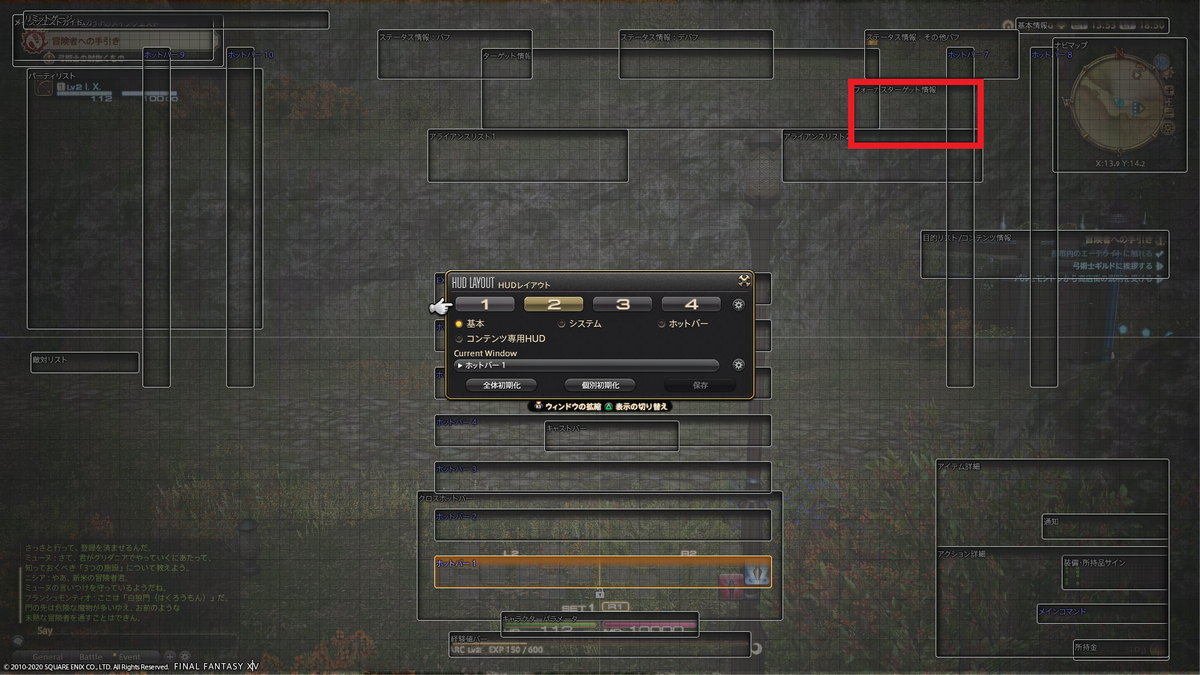
フォーカスターゲットしている対象のHP、詠唱、バフ・デバフが見れる欄です。
ボス2体と同時に戦うコンテンツで使うと便利です。
見やすい位置に置きましょう。
フォーカスターゲットのやり方
i. ターゲット対象を選ぶ
ii. メニューを開く
iii. フォーカスターゲットに選ぶ
11. アライアンスリスト

8x3=24人で遊ぶコンテンツのときに、他のアライアンスのHPを見るために使います。
他のアライアンスの状況は見たいときに見れればいいので、そこそこ見やすい位置に置きましょう。
私の現在のHUD

3年かけて作った私のHUDがこちらです。
ちなみにホットバー4,5には、ごくたまに使うアクションやアイテムをマウスのサイドボタンに振っています。
FF14のHUDは自由度がめちゃくちゃ高いので、上手い人のHUDはそれぞれ特徴があって面白いです。
プレイ環境に応じて、自分に合ったHUDを作れば、より快適なプレイが出来るかと思います。